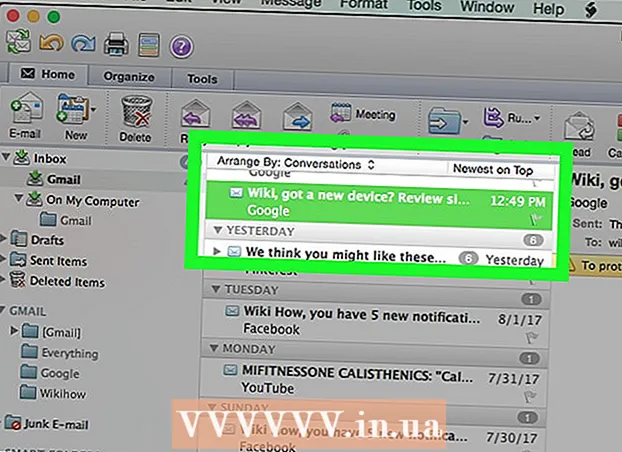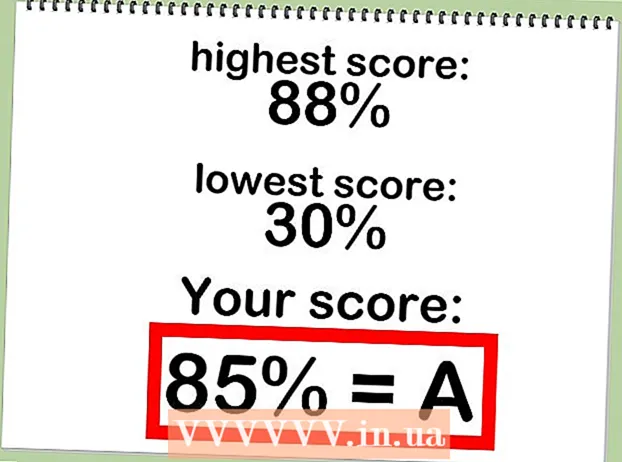Autorius:
Eugene Taylor
Kūrybos Data:
11 Rugpjūtis 2021
Atnaujinimo Data:
1 Liepos Mėn 2024

Turinys
Šis „wikiHow“ moko, kaip saugiai pašalinti išorinį standųjį diską arba „flash“ diską iš „Windows 10“ kompiuterio.
Žengti
1 metodas iš 3: naudokite darbalaukio užduočių juostą
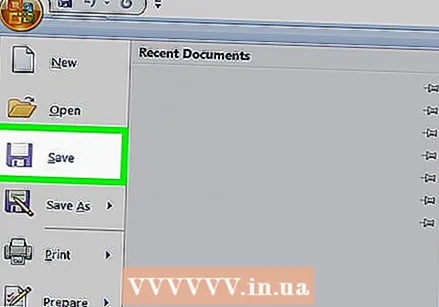 Išsaugokite atidarytus dokumentus į „flash“ diską. Lengviausias būdas tai padaryti atidarytame lange yra „Ctrl“ laikydamasis ir laikydamasis S. stumti.
Išsaugokite atidarytus dokumentus į „flash“ diską. Lengviausias būdas tai padaryti atidarytame lange yra „Ctrl“ laikydamasis ir laikydamasis S. stumti. 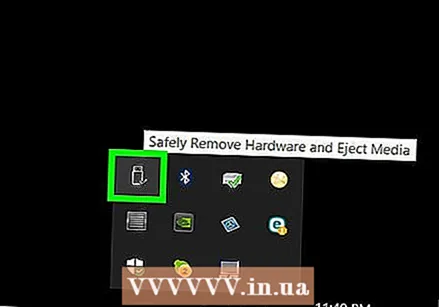 Ieškokite mygtuko „Išstumti“. Tai stačiakampis „flash“ disko pavidalo vaizdas, šalia kurio yra varnelė. Juos galite rasti parinkčių eilutėje, esančioje apatiniame dešiniajame ekrano kampe, tačiau norint peržiūrėti jas visas, gali tekti spustelėti rodyklę aukštyn kairėje kairėje šių parinkčių.
Ieškokite mygtuko „Išstumti“. Tai stačiakampis „flash“ disko pavidalo vaizdas, šalia kurio yra varnelė. Juos galite rasti parinkčių eilutėje, esančioje apatiniame dešiniajame ekrano kampe, tačiau norint peržiūrėti jas visas, gali tekti spustelėti rodyklę aukštyn kairėje kairėje šių parinkčių.  Spustelėkite piktogramą „Išstumti“. Pasirodys išskleidžiamasis meniu.
Spustelėkite piktogramą „Išstumti“. Pasirodys išskleidžiamasis meniu. 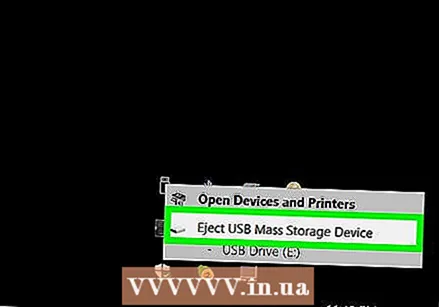 Spustelėkite „Išstumti“. Šią parinktį galite rasti išskleidžiamojo meniu apačioje. Paprastai tai parodys kažką panašaus Išimti SDHC (E :) su „flash drive“ pavadinimu po „Eject“.
Spustelėkite „Išstumti“. Šią parinktį galite rasti išskleidžiamojo meniu apačioje. Paprastai tai parodys kažką panašaus Išimti SDHC (E :) su „flash drive“ pavadinimu po „Eject“. 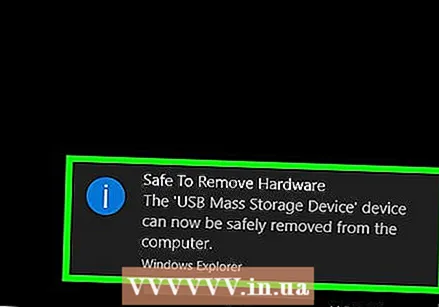 Palaukite, kol gausite pranešimą, kad galite saugiai išimti aparatinę įrangą. Kai tik šis pranešimas pasirodys apatiniame dešiniajame ekrano kampe, jūsų „Flash“ diskas bus paruoštas pašalinti.
Palaukite, kol gausite pranešimą, kad galite saugiai išimti aparatinę įrangą. Kai tik šis pranešimas pasirodys apatiniame dešiniajame ekrano kampe, jūsų „Flash“ diskas bus paruoštas pašalinti. 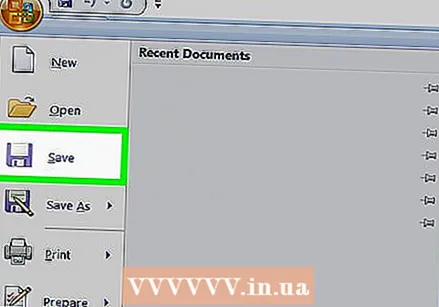 Įrašykite atidarytus dokumentus į „flash“ diską. Lengviausias būdas tai padaryti atidarytame lange yra „Ctrl“ laikydamasis ir laikydamasis S. stumti.
Įrašykite atidarytus dokumentus į „flash“ diską. Lengviausias būdas tai padaryti atidarytame lange yra „Ctrl“ laikydamasis ir laikydamasis S. stumti.  Atidarykite meniu Pradėti. Ekrano apačioje kairėje spustelėkite „Windows“ piktogramą arba paspauskite ⊞ Laimėkklavišą kompiuterio klaviatūroje. Atidarius meniu Pradėti, pelės žymeklis automatiškai bus perkeltas į „Ieškoti“.
Atidarykite meniu Pradėti. Ekrano apačioje kairėje spustelėkite „Windows“ piktogramą arba paspauskite ⊞ Laimėkklavišą kompiuterio klaviatūroje. Atidarius meniu Pradėti, pelės žymeklis automatiškai bus perkeltas į „Ieškoti“. 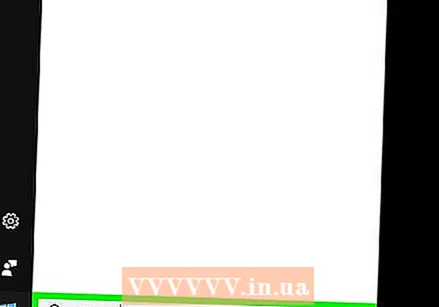 Tipas Šis kompiuteris. Tada jūsų kompiuteris ieškos „Šis kompiuteris“.
Tipas Šis kompiuteris. Tada jūsų kompiuteris ieškos „Šis kompiuteris“. 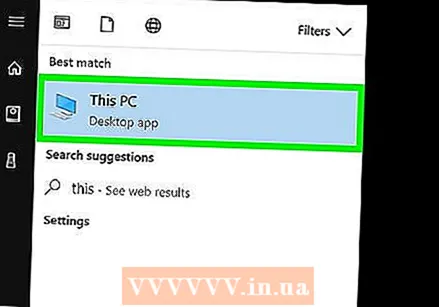 Spustelėkite piktogramą „Šis kompiuteris“. Tai kompiuterio monitoriaus vaizdas, esantis meniu Pradėti paieškos laukelio viršuje. Atidaromas „Šis kompiuteris“.
Spustelėkite piktogramą „Šis kompiuteris“. Tai kompiuterio monitoriaus vaizdas, esantis meniu Pradėti paieškos laukelio viršuje. Atidaromas „Šis kompiuteris“. 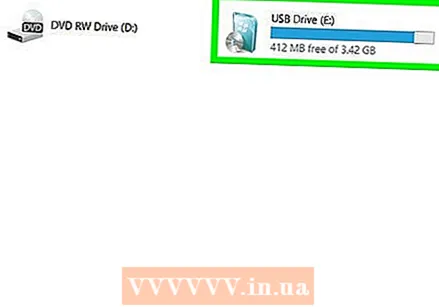 Raskite „flash drive“ pavadinimą. Jis rodomas lango centre po „Įrenginiai ir diskai“; paprastai jūsų „flash“ įrenginys bus dešinėje šio lango pusėje.
Raskite „flash drive“ pavadinimą. Jis rodomas lango centre po „Įrenginiai ir diskai“; paprastai jūsų „flash“ įrenginys bus dešinėje šio lango pusėje. - Paprastai po „flash drive“ pavadinimu pamatysite „(E :)“ arba „(F :)“.
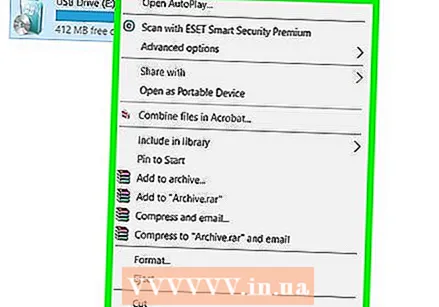 Dešiniuoju pelės mygtuku spustelėkite „flash drive“ pavadinimą. Pasirodys išskleidžiamasis meniu.
Dešiniuoju pelės mygtuku spustelėkite „flash drive“ pavadinimą. Pasirodys išskleidžiamasis meniu. 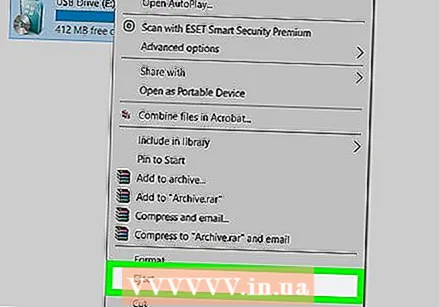 Spustelėkite „Išstumti“. Šią parinktį rasite maždaug išskleidžiamojo meniu viduryje. Tai padarius, „Flash PC“ pavadinimas turėtų dingti iš lango „Šis kompiuteris“.
Spustelėkite „Išstumti“. Šią parinktį rasite maždaug išskleidžiamojo meniu viduryje. Tai padarius, „Flash PC“ pavadinimas turėtų dingti iš lango „Šis kompiuteris“. 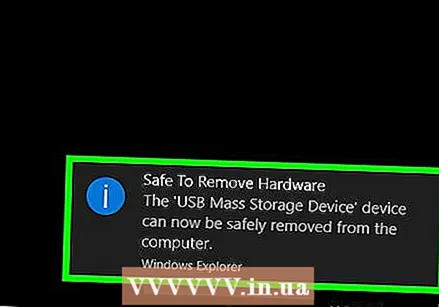 Palaukite, kol pasirodys pranešimas „Saugiai pašalinti aparatinę įrangą“. Kai pamatysite šį pranešimą apatiniame dešiniajame ekrano kampe, „Flash“ diskas bus paruoštas pašalinti.
Palaukite, kol pasirodys pranešimas „Saugiai pašalinti aparatinę įrangą“. Kai pamatysite šį pranešimą apatiniame dešiniajame ekrano kampe, „Flash“ diskas bus paruoštas pašalinti. 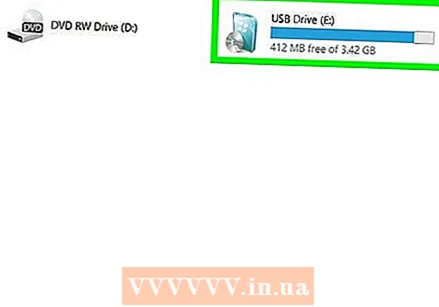 Įsitikinkite, kad „flash“ diskas yra prijungtas prie kompiuterio. Greitas pašalinimas yra „Windows“ paslauga, kuri formatuoja jūsų „Flash“ diską taip, kad jo nereikėtų išmesti, todėl galite tiesiog pašalinti „Flash“ diską, kai tik norite. Norėdami įgalinti greitą pašalinimą, „flash“ diskas turi būti prijungtas.
Įsitikinkite, kad „flash“ diskas yra prijungtas prie kompiuterio. Greitas pašalinimas yra „Windows“ paslauga, kuri formatuoja jūsų „Flash“ diską taip, kad jo nereikėtų išmesti, todėl galite tiesiog pašalinti „Flash“ diską, kai tik norite. Norėdami įgalinti greitą pašalinimą, „flash“ diskas turi būti prijungtas. - Negalite nustatyti greito ištrynimo SD kortelei.
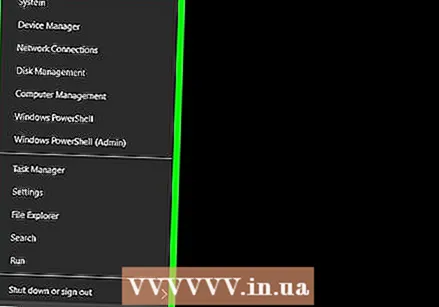 Dešiniuoju pelės mygtuku spustelėkite mygtuką Pradėti. Tai yra „Windows“ logotipas apatiniame kairiajame ekrano kampe. Tai atidarys iššokantįjį meniu.
Dešiniuoju pelės mygtuku spustelėkite mygtuką Pradėti. Tai yra „Windows“ logotipas apatiniame kairiajame ekrano kampe. Tai atidarys iššokantįjį meniu. - Taip pat galite naudoti ⊞ LaimėkPaspauskite ir palaikykite klavišą ir X Paspauskite, kad atidarytumėte iššokantįjį meniu.
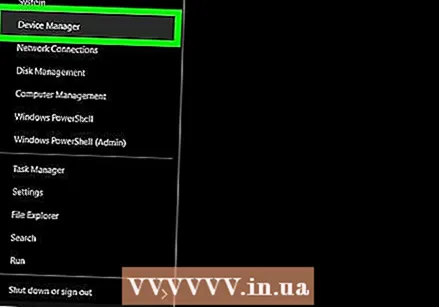 Spustelėkite Įrenginių tvarkytuvė. Ši parinktis yra iššokančiojo meniu viršuje.
Spustelėkite Įrenginių tvarkytuvė. Ši parinktis yra iššokančiojo meniu viršuje. 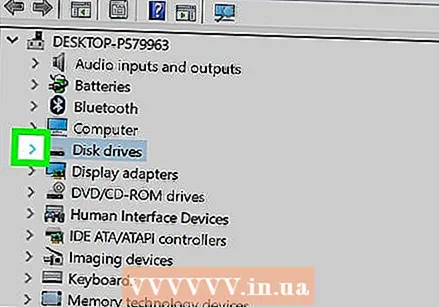 Spustelėkite mygtuką > kairėje „Disk drives“. Skyriuje Diskų įrenginiai yra įrenginio tvarkyklės lango viršuje. Spustelėkite kairėje esančią rodyklę, kad atidarytumėte savo kompiuterio diskų įrenginių sąrašą, kuriame taip pat rasite pridėtą „flash“ diską.
Spustelėkite mygtuką > kairėje „Disk drives“. Skyriuje Diskų įrenginiai yra įrenginio tvarkyklės lango viršuje. Spustelėkite kairėje esančią rodyklę, kad atidarytumėte savo kompiuterio diskų įrenginių sąrašą, kuriame taip pat rasite pridėtą „flash“ diską. 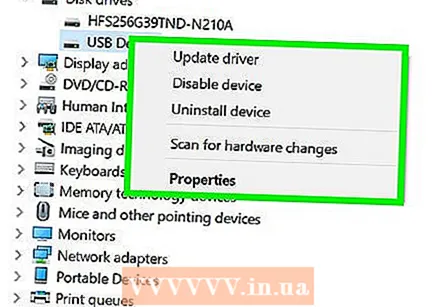 Dešiniuoju pelės mygtuku spustelėkite „flash drive“ pavadinimą. „Flash“ disko pavadinimas skirsis, tačiau pavadinime paprastai sakoma „USB“.
Dešiniuoju pelės mygtuku spustelėkite „flash drive“ pavadinimą. „Flash“ disko pavadinimas skirsis, tačiau pavadinime paprastai sakoma „USB“. 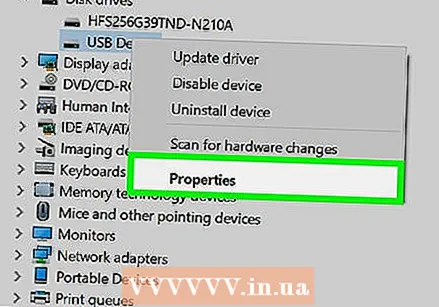 Spustelėkite Ypatybės. Šią parinktį galite rasti dešiniuoju pelės mygtuku spustelėkite meniu apačioje.
Spustelėkite Ypatybės. Šią parinktį galite rasti dešiniuoju pelės mygtuku spustelėkite meniu apačioje. 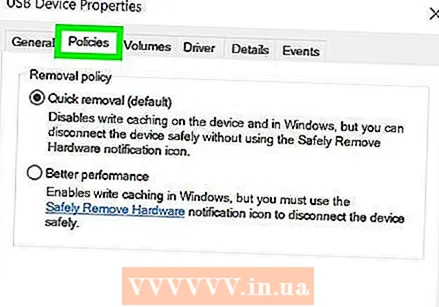 Spustelėkite Politika. Tai yra langas „Ypatybės“ viršuje.
Spustelėkite Politika. Tai yra langas „Ypatybės“ viršuje. 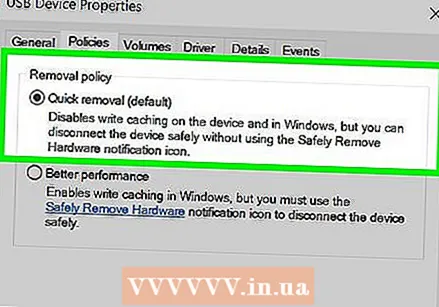 Spustelėkite parinktį Greitas pašalinimas. Tai galite rasti lango viršuje.
Spustelėkite parinktį Greitas pašalinimas. Tai galite rasti lango viršuje.  Spustelėkite Gerai. Tai leis greitai pašalinti šį konkretų „flash“ įrenginį. Baigę naudoti „flash“ atmintinę, galite ją pašalinti iš kompiuterio, neatlikdami „Išstumti“ procedūros.
Spustelėkite Gerai. Tai leis greitai pašalinti šį konkretų „flash“ įrenginį. Baigę naudoti „flash“ atmintinę, galite ją pašalinti iš kompiuterio, neatlikdami „Išstumti“ procedūros.
Patarimai
- „Išstumti“ procedūra taip pat tinka SD kortelėms (pvz., Atminties kortelėms iš fotoaparatų).
- Kadangi greitasis pašalinimas priklauso nuo įrenginio, turėsite jį įjungti visuose „flash“ įrenginiuose, jei norite naudoti šią funkciją kiekvienam „flash“ įrenginiui.
Įspėjimas
- Nenaudokite greito pašalinimo išoriniams standiesiems diskams. Kadangi jie saugo žymiai daugiau duomenų nei įprastas „flash“ įrenginys, „Išstumti“ procedūra yra daug saugesnė, kai reikia pašalinti išorinį kietąjį diską.